Apache ならパーマリンクの変更が可能
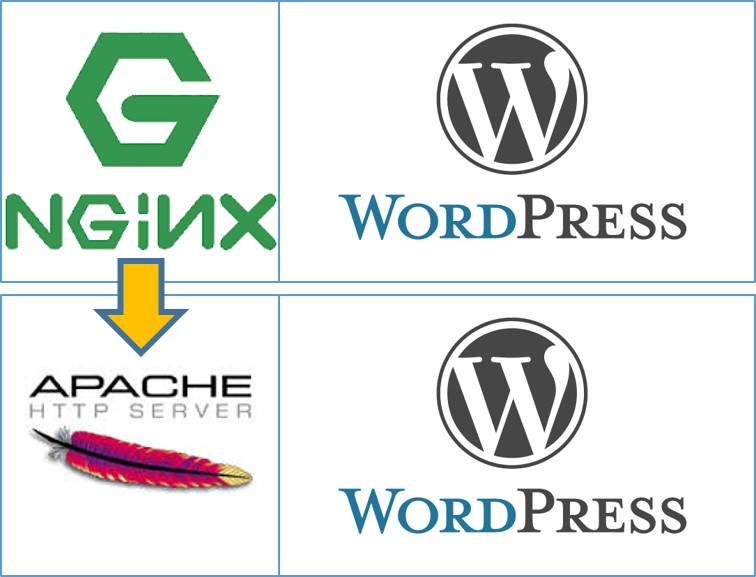 現在運用している、nginx での WordPress では、パーマリンクの変更が出来ない。あらゆる方法を試してみるもうまく行かず、最後の手段として、Apache で WordPress を構築すれば、パーマリンクの変更ができるのではないかと、Webサーバーの再構築に挑む。
現在運用している、nginx での WordPress では、パーマリンクの変更が出来ない。あらゆる方法を試してみるもうまく行かず、最後の手段として、Apache で WordPress を構築すれば、パーマリンクの変更ができるのではないかと、Webサーバーの再構築に挑む。以下、セットアップ記録。
1.Raspbian セットアップ
2016-05-27-raspbian-jessieでのセットアップを行う。
Raspbian Jessieの初回起動は、いきなりX WindowsのGUI環境が立ち上がるので、GUIで基本的な設定を行うが、次の3点がポイント。
①.文字化けとキーボードがおかしいので再設定
・ Change Locale: ロケール(文字コード等)を設定する
【en_GB.UTF-8 を解除し,en_US.UTF-8 と ja_JP.UTF-8 を選択する.デフォルトは en_US.UTF-8 としておく】
・ Change Keyboard Layout: キーボードを設定する
【使用するキーボードに合わせて(日本語キーボードの場合は “Generic 105-key (Intl) PC” > “Others” > "Japanese" > "Japanese" ...)】
②.ディスプレイの設定をやるべし
Disable_overscan=1
hdmi_group=2
hdmi_mode=35
③.ipアドレスの固定化
Raspbian jessie での固定IPアドレス設定は
で、/etc/dhcpcd.conf ファイルの最下部に、以下を追記。
static ip_address=192.168.11.xxx/24
static routers=192.168.11.1
static domain_name_servers=192.168.11.1
しかしこれだけだと、ipアドレスが固定されなかったので、
を編集し、こちらでも固定アドレスを設定。
2.Apache セットアップ
1. Apache+PHP+MySQLのインストール
①. apache
sudo apt-get install apache2 -y
②. PHP5関連
sudo apt-get install php5 libapache2-mod-php5 -y
③ MySQL
sudo apt-get install mysql-server php5-mysql -y
この時点で、192.168.11.xxx にアクセスする。OKなら It works! が表示される。
2. ルートディレクトリーの変更
/var/www/html を /home/yyyyy/www/wordpress とする。
次の3つのファイルを修正するすることでOKとなる。
sudo nano /etc/apache2/sites-available/000-default.conf
sudo nano /etc/apache2/sites-available/default-ssl.conf
2. mySQL に関する設定
★ セキュリティ対策として、以下のスクリプトを実行
Change the root password? [Y/n] n
Remove anonymous users? [Y/n] y
Disallow root login remotely? [Y/n] y
Remove test database and access to it? [Y/n] y
Reload privilege tables now? [Y/n] y
Thanks for using MySQL!
★ WordPress用データベースを作成
mysql -uroot -pxxxxxxx
「-u」の後にユーザー名を、「-p」の後にパスワードを、間隔をあけずに入力する
mysql> create database wpdb; ←データベース名
mysql> exit
3. phpMyadmin のインストール
Web-server selection の画面で、Apache か lighttpdかどちらのサーバーかと聞いてくるが、チェックを外しておく。
http://192.168.11.xxx/phpmyadmin/index.php
にアクセスして画面が表示されればOK。
4. wordpress のセットアップ
★ ローカルに WordPress をダウンロードしておき、FTPで /home/yyyyy/www/wordpress へアップロードするのが一番簡単。
192.168.11.xxx/wordpress でセットアップが開始される。
セットアップ中に表示された内容をコピーして貼り付ける。
ついでに、に以下の行も追加しておく。
define('FS_METHOD', 'direct'); ← ファイルのオーナーをチェックしない(最下行に追加)
★ wordpress の更新でエラーになるので、ワードプレスのルートディレクトリの権限変更。
5. wordpress の設定
外部パソコンのブラウザから以下のURLへアクセスして最終的なwordpressの設定を行う。
Site Title ~アラカンからのサイクルライフ~
Username wpadmin 管理者のユーザー名
Password wp123456 管理者のパスワード
Your E-mail hhhhhhhh@hotmail.co.jp 管理者のメールアドレス
6. パーマリンクの変更
①. /home/yyyyy/wwwディレクトリの下に.htaccessファイルを作成。
<IfModule mod_rewrite.c>
RewriteEngine On
RewriteBase /wordpress/
RewriteRule ^index.php$ - [L]
RewriteCond %{REQUEST_FILENAME} !-f
RewriteCond %{REQUEST_FILENAME} !-d
RewriteRule . /wordpress/index.php [L]
</IfModule>
②. Apache2のrewriteを有効する。
③. バーチャルホストがリクエストを上書きすることを許可する。
<Directory /home/yyyyy/www/>
Options Indexes FollowSymLinks
AllowOverride all
Require all granted
</Directory>
④. Apache 再起動
"%post_id%" がお奨めと言う説もあり、ディフォルトのままにすることにする。
以上。
(2016.07.17)


